مائیکروسافٹ ورڈ میں میزیں چیزوں کی درجہ بندی کے لیے ناقابل یقین حد تک مفید ہو سکتی ہیں۔ وہ بنیادی اعداد و شمار کی سیدھ، قطاروں، کالموں، اور یہاں تک کہ پورے جملے یا تصاویر کی ترتیب کی اجازت دیتے ہیں۔ آخری ایک خاص طور پر مفید ہے جب زمین کی تزئین کے صفحہ لے آؤٹ کا استعمال کریں۔

اگر آپ ایکسل کے مقابلے مائیکروسافٹ ورڈ کے ساتھ زیادہ آرام دہ ہیں۔ گوگل شیٹس ، ہم آپ کو دکھا سکتے ہیں کہ پروگرام کے اندر میزوں کو کیسے ایڈجسٹ کیا جائے۔
ورڈ پیچیدگیوں سے پاک اپنے ٹیبلز کو صحیح طریقے سے فٹ کرنے کے طریقے کے بارے میں ایک مختصر سبق کے لیے، ذیل میں فراہم کردہ ٹیوٹوریل پر عمل کریں۔
minecraft ونڈوز 10 کے لئے طریقوں کو حاصل کرنے کے لئے کس طرح
آفس 2011 کے لیے میز کو ایڈجسٹ کرنا
آپ میں سے ان لوگوں کے لیے جو ابھی بھی آفس 2011 سے لطف اندوز ہو رہے ہیں:
ٹیبل کا سائز تبدیل کرنے کے لیے
- پر کلک کریں۔ دیکھیں ٹیب، اور مینو ربن میں منتخب کریں۔ پرنٹ لے آؤٹ یا پبلشنگ لے آؤٹ .
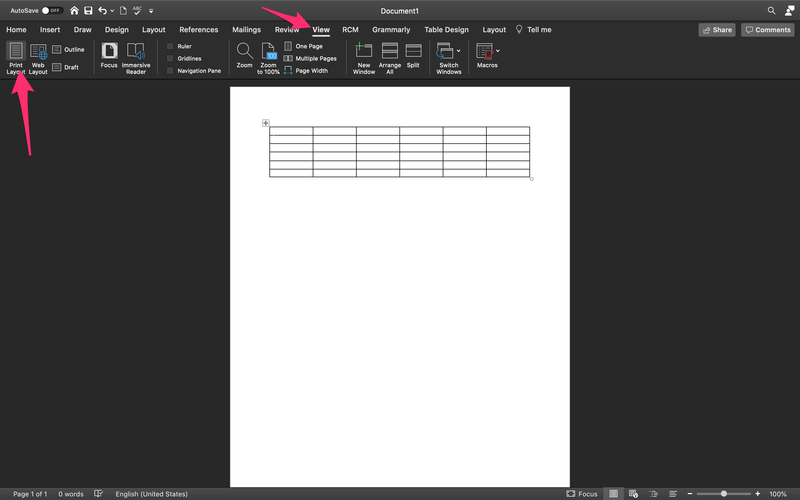
- اس ٹیبل پر کلک کریں جس کا آپ سائز تبدیل کرنا چاہتے ہیں۔
- اپنے کرسر کو ٹیبل کے نیچے دائیں کونے پر ترچھی تیر کے آئیکن تک رکھیں
 ظاہر ہوتا ہے
ظاہر ہوتا ہے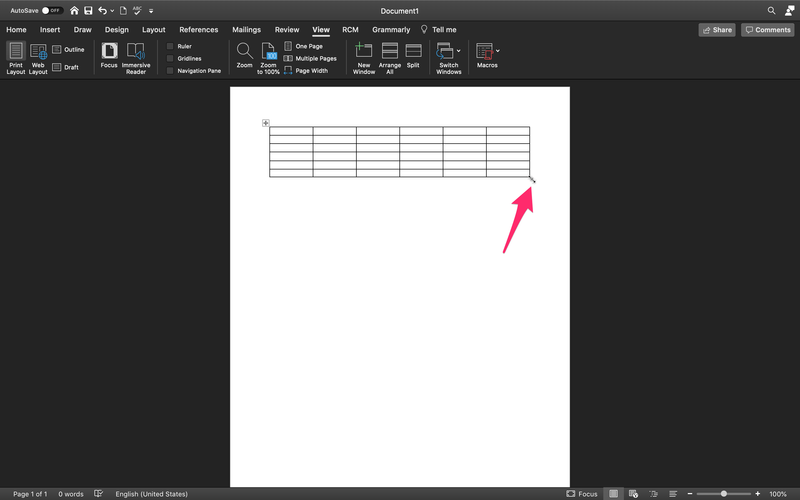
- میز کی حد کو اس وقت تک بڑھائیں جب تک کہ میز مطلوبہ سائز کا نہ ہو۔
قطار کی اونچائی کو تبدیل کرنے کے لئے
- پر کلک کریں۔ دیکھیں ٹیب، اور مینو ربن میں منتخب کریں۔ پرنٹ لے آؤٹ یا پبلشنگ لے آؤٹ .
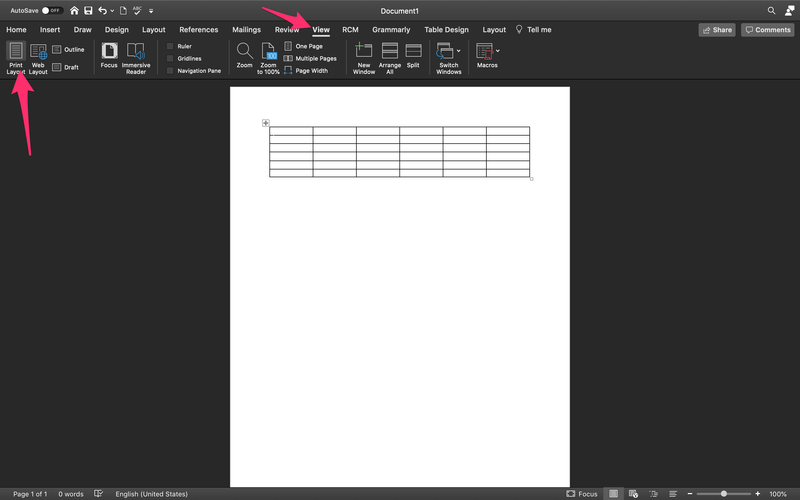
- اس ٹیبل پر کلک کریں جسے آپ ایڈجسٹ کرنا چاہتے ہیں۔
- اپنے کرسر کو قطار کی باؤنڈری پر رکھیں
 آئیکن پاپ اپ ہوتا ہے۔
آئیکن پاپ اپ ہوتا ہے۔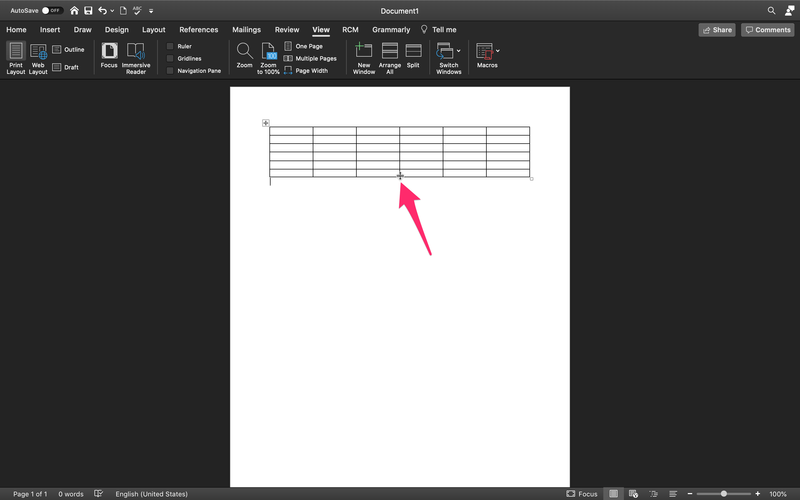
- قطار کی حد کو اس وقت تک گھسیٹیں جب تک کہ یہ مطلوبہ اونچائی تک نہ پہنچ جائے۔
کالم کی چوڑائی کو تبدیل کرنے کے لیے
- پر کلک کریں۔ دیکھیں ٹیب، اور مینو ربن میں منتخب کریں۔ پرنٹ لے آؤٹ یا پبلشنگ لے آؤٹ .
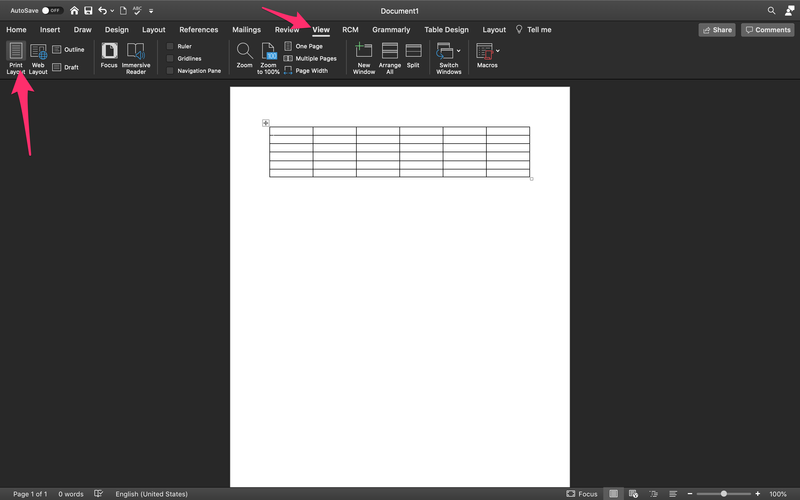
- اس ٹیبل پر کلک کریں جسے آپ ایڈجسٹ کرنا چاہتے ہیں۔
- اپنے کرسر کو کالم کی باؤنڈری پر رکھیں
 آئیکن پاپ اپ ہوتا ہے۔
آئیکن پاپ اپ ہوتا ہے۔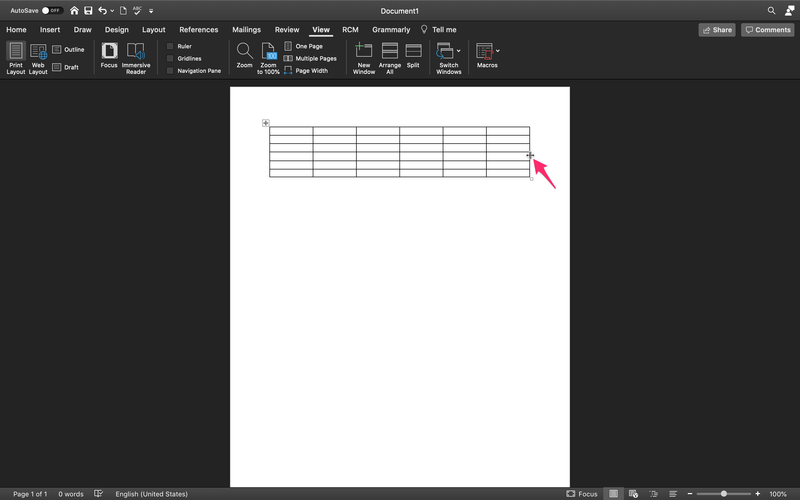
- کالم کی حد کو اس وقت تک گھسیٹیں جب تک کہ یہ مطلوبہ چوڑائی تک نہ پہنچ جائے۔
ایک سے زیادہ قطاروں یا کالموں کو ایک ہی سائز میں بنانا
- ان کالموں یا قطاروں کو منتخب کریں جنہیں آپ ایڈجسٹ کرنا چاہتے ہیں اور پر کلک کریں۔ ٹیبل لے آؤٹ ٹیب
- سیل سائز سیکشن کے نیچے، پر کلک کریں۔ قطاریں تقسیم کریں۔ یا کالم تقسیم کریں۔ .
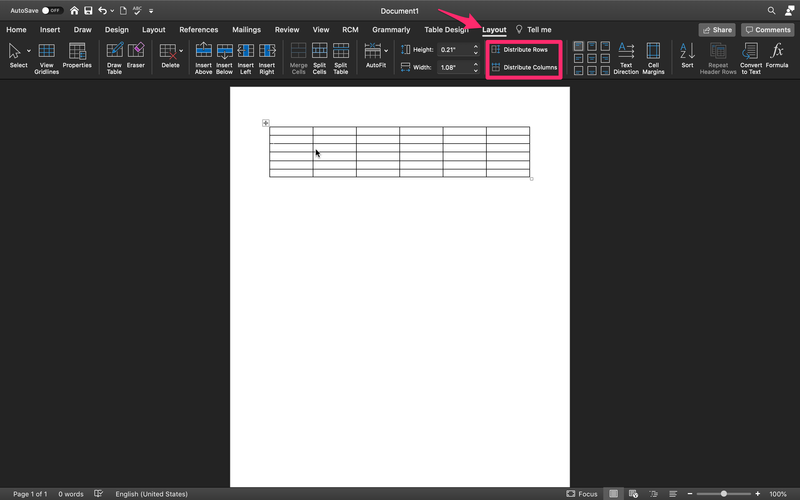
مائیکروسافٹ آفس کے نئے ورژن کے لیے ٹیبل کو ایڈجسٹ کرنا
آپ میں سے جو لوگ اپنے مائیکروسافٹ آفس کو 2011 کے بعد اپ ٹو ڈیٹ رکھتے ہیں، صرف ایک بڑا فرق کالم اور قطار کے سائز کو براہ راست ربن میں ایڈجسٹ کرنے کی صلاحیت ہے۔
- بس اپنے ٹیبل پر کلک کریں اور معیاری ٹیبز کے ساتھ نئے ٹیبز ظاہر ہوں گے۔

- ڈیزائن پر کلک کرنے سے، ربن آپ کے ٹیبل کو اسٹائل کرنے کے مختلف طریقے پیش کرتا ہے۔

- لے آؤٹ پر کلک کرنے سے، ربن سائز ایڈجسٹمنٹ کی اجازت دیتا ہے۔

- انفرادی طور پر منتخب کالموں یا قطاروں کا سائز تبدیل کرنے کے لیے، سیل پر کلک کریں اور پھر متعلقہ ایڈجسٹمنٹ کے آگے اوپر یا نیچے کے تیر پر کلک کرکے ربن کے اندر اونچائی اور چوڑائی کو ایڈجسٹ کریں۔ اگر آپ چاہیں تو دستی طور پر لمبائی میں بھی ٹائپ کر سکتے ہیں۔
- متعدد قطاروں یا کالموں کا سائز تبدیل کرنے کے لیے، کالم منتخب کریں اور پر کلک کریں۔ کالم تقسیم کریں۔ یا قطاروں کو منتخب کریں اور پر کلک کریں۔ قطاریں تقسیم کریں۔ .
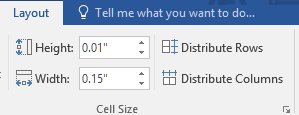
خودکار طور پر ٹیبل کا سائز تبدیل کرنے کے لیے آٹو فٹ کا استعمال کرنا
- اپنی میز پر کلک کریں۔
- میں ترتیب ٹیب، آپ کو مل جائے گا آٹو فٹ .

- AutoFit دو اختیارات پیش کرے گا۔ کالم کی چوڑائی کو خود بخود ایڈجسٹ کرنے کے لیے، منتخب کریں۔ آٹو فٹ مواد . یہ آپ کے تمام کالموں کو متن میں فٹ کر دے گا، یا اگر سیل خالی ہیں، تو صفحہ کا حاشیہ۔ ٹیبل کی چوڑائی کو متن میں خود بخود ایڈجسٹ کرنے کے لیے، منتخب کریں۔ آٹو فٹ ونڈو .

آف کرنے کے لیے آٹو فٹ ، منتخب کریں۔ فکسڈ کالم کی چوڑائی دستیاب اختیارات سے۔
ٹیبل کے اندر جگہ کو تبدیل کرنا

سیل کے مارجن یا وقفہ کاری کو ایڈجسٹ کرنا آپ کے ٹیبل کے اندر جگہ شامل کرنے کا بہترین طریقہ ہے۔ تصویر نیلے تیر کے ساتھ نشان زد سیل حاشیہ اور نارنجی کے طور پر نشان زد سیل وقفہ کاری دکھاتا ہے۔
مارجن یا وقفہ کاری کو ایڈجسٹ کرنے کے لیے:
- اپنی میز کو نمایاں کریں۔
- میں اوپر ترتیب ٹیب، کلک کریں سیل مارجنز .
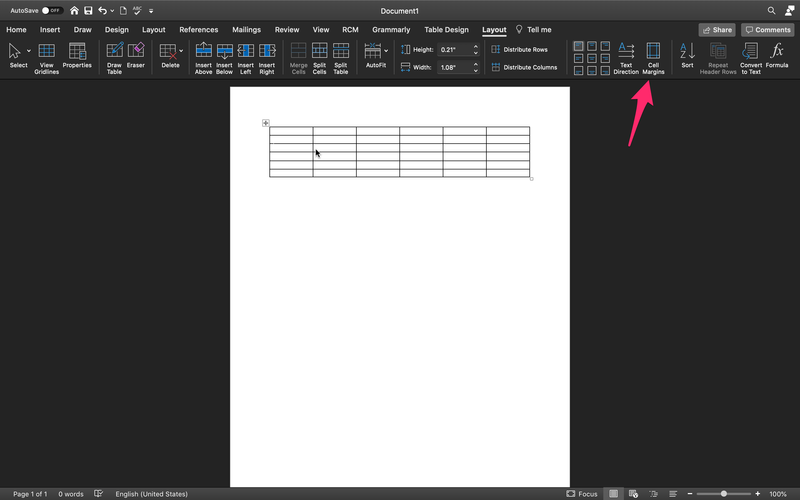
- کے اندر ٹیبل کے اختیارات باکس، اس کے مطابق پیمائش کو ایڈجسٹ کریں.
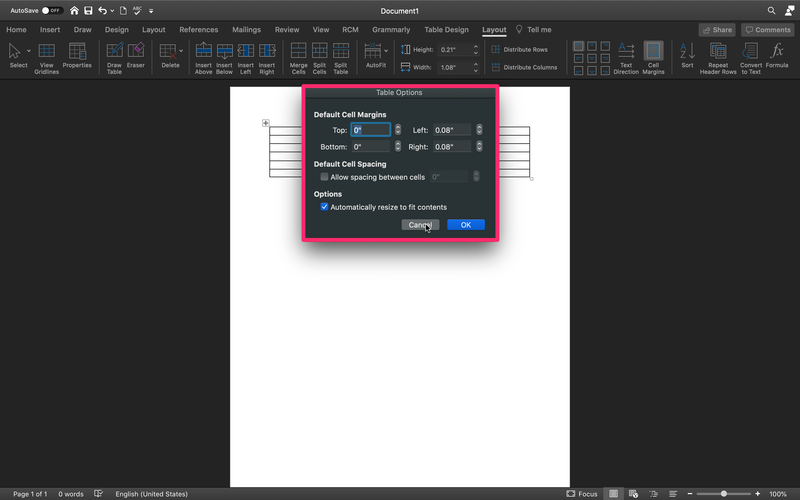
اپنی میز کو ایک صفحے پر رکھنا
مزید پیچیدہ ورڈ دستاویزات کو اضافی جدولوں کی ضرورت پڑ سکتی ہے۔ عام طور پر، میزیں بہت چھوٹی ہوتی ہیں اور آسانی سے ایک صفحے پر فٹ ہوجاتی ہیں۔ لمبے ٹیبلز کے لیے، آپ کو یہ پریشان کن ہو سکتا ہے کہ ٹیبل کے وسط میں صفحہ کا وقفہ ہو جائے۔
PS4 محفوظ موڈ میں بوٹ نہیں کرے گا
اس پریشانی سے بچنے کے لیے:
- ٹیبل میں تمام قطاریں منتخب کریں۔
- معیار میں گھر ٹیب، پر کلک کریں سطری فاصلہ بٹن
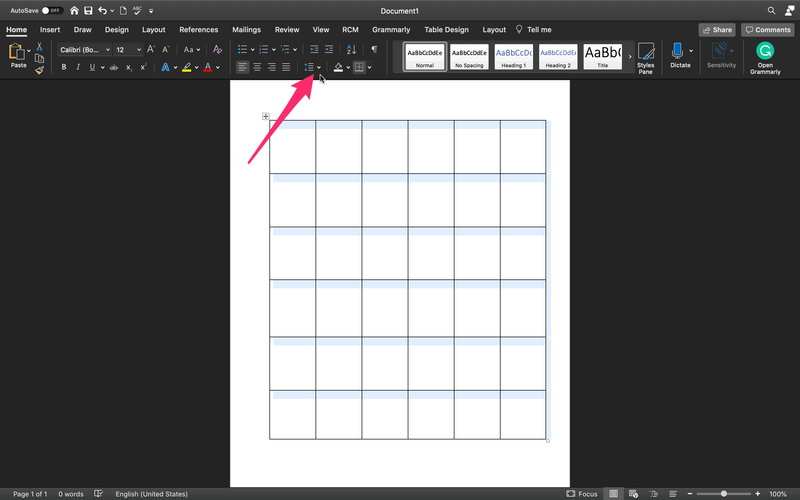
- منتخب کریں۔ لائن اسپیسنگ کے اختیارات ڈراپ ڈاؤن فہرست سے۔
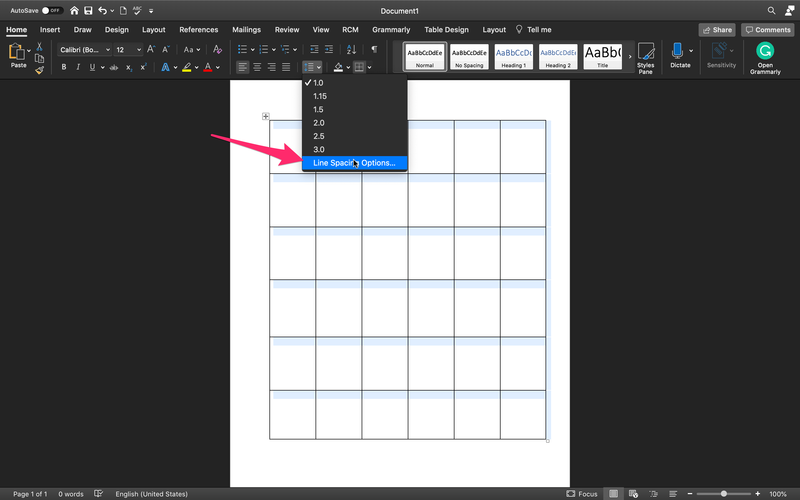
- پر کلک کریں۔ لائن اور پیج بریکس ٹیب اور یقینی بنائیں کہ اگلے کے ساتھ رکھیں اور لائنیں ایک ساتھ رکھیں باکس چیک کیا گیا ہے.
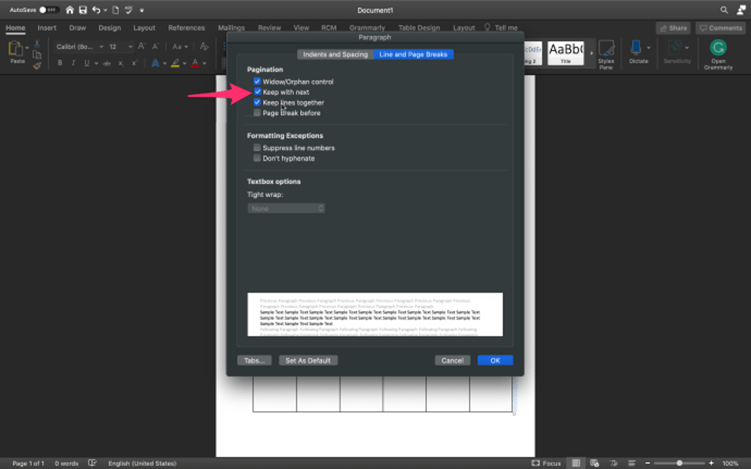
- کلک کریں۔ ٹھیک ہے .
آپ کو ان مراحل کو ہر ٹیبل کے لیے ایک معمولی تبدیلی کے ساتھ دہرانے کی ضرورت ہوگی۔ میز کو نمایاں کرتے وقت، مت کرو آخری قطار کو نمایاں کریں. میز کو مکمل رہنے کے لیے، یہ ایک ضروری قدم ہے۔ اسے مت بھولنا!
ایک پیج آفس 10 پر ٹیبل کیسے فٹ کریں۔
بہت سے صارفین اب بھی مائیکروسافٹ کے آفس 10 پر ہیں، قواعد کچھ آسان ایڈجسٹمنٹ کے ساتھ اوپر والے سے بہت ملتے جلتے ہیں۔ مطلوبہ ورڈ دستاویز کھولنے کے بعد، اسکرین کے اوپری حصے میں واقع لے آؤٹ ٹیب پر جائیں۔ اگر یہ ظاہر نہیں ہوتا ہے؛ پہلے ٹیبل کے اندر کلک کریں۔
- کلک کریں۔ ترتیب ٹیبل کے اندر کلک کرنے کے بعد۔
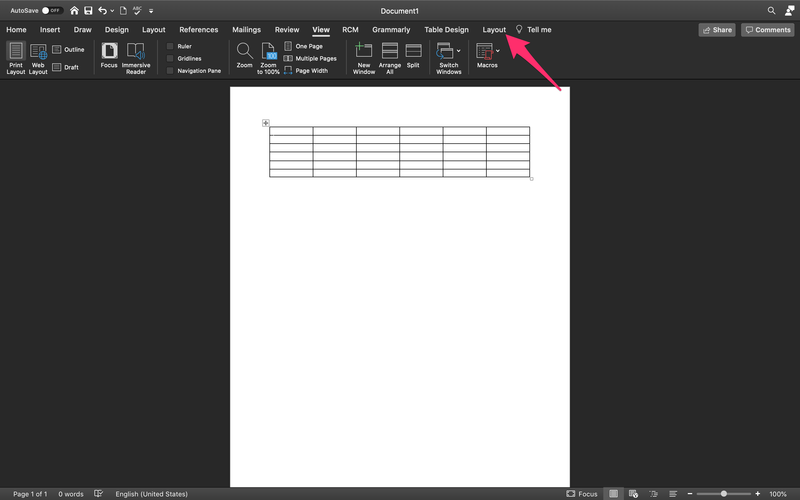
- کلک کریں۔ آٹو فٹ سب سے اوپر ربن میں واقع ہے.
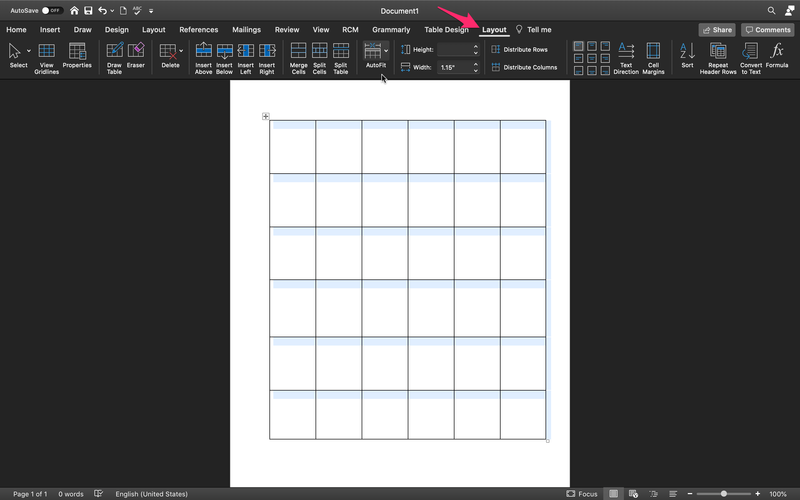
- ایک ڈراپ ڈاؤن ظاہر ہوگا۔ کلک کریں۔ آٹو فٹ مواد .
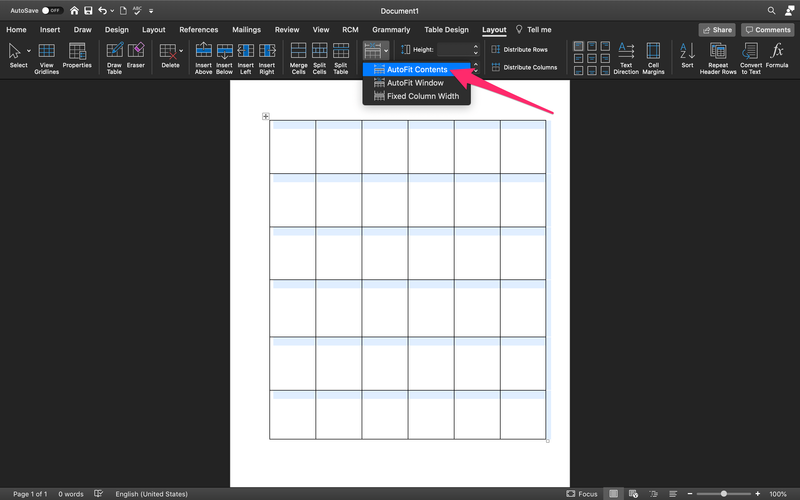
اس کے علاوہ، دونوں ناقابل یقین حد تک ملتے جلتے ہیں لہذا آپ آفس 10 اور 11 کے لیے اوپر دیے گئے اقدامات پر عمل کر سکتے ہیں۔
مائیکروسافٹ ورڈ ٹیبل ٹیمپلیٹس
مائیکروسافٹ صارفین کے لیے کچھ نفٹی ٹیبل ٹیمپلیٹس فراہم کرتا ہے۔ کیلنڈر سے لے کر رسیدوں تک آپ کو تمام کام کے بغیر بہترین میز مل سکتا ہے۔ ایک ٹیمپلیٹ ترتیب دینے کے لیے یہاں آپ کیا کرتے ہیں:
- مائیکروسافٹ آفس کھولیں اور اوپری بائیں کونے میں فائل پر کلک کریں۔
- ٹیمپلیٹ سے نیا پر کلک کریں۔
- اوپری دائیں کونے پر جائیں اور سرچ بار کے اندر کلک کریں۔
- اپنی پسند کے مطلوبہ الفاظ میں ٹائپ کریں؛ ٹیبل انوائس کیلنڈر مشمولات کا ٹیبل یا یہاں تک کہ مینو
- فہرست میں سے دستیاب ٹیمپلیٹ کو منتخب کریں جو آپ کی دستاویز کے اہداف کے ساتھ بہترین کام کرتا ہے۔
ایک بار جب آپ یہ کر لیں گے تو ٹیبل ورڈ دستاویز میں ظاہر ہوگا۔ اس کے بعد، آپ کو بس ضروری مواد پہلے سے آباد فیلڈز میں شامل کرنے کی ضرورت ہے۔
کتنے reddit صارفین ہیں؟
سانچوں کو ڈاؤن لوڈ کیا جا رہا ہے۔
آن لائن پر مزید ٹیمپلیٹس دستیاب ہیں۔ مائیکروسافٹ اسٹور اور مختلف ویب سائٹس۔ اگر فہرست میں شامل افراد آپ کی ضروریات کے مطابق نہیں ہیں۔ آپ آفس میں اپنی میز کے لیے بہترین ٹیمپلیٹ ڈاؤن لوڈ کر سکتے ہیں۔
اس سائٹ پر منحصر ہے جس سے آپ ٹیمپلیٹ حاصل کر رہے ہیں بس فراہم کردہ ہدایات پر عمل کریں۔ محفوظ کرتے وقت، اپنے کمپیوٹر پر فائل کی جگہ کو Word میں تبدیل کریں۔
ڈاؤن لوڈ مکمل ہونے کے بعد ایک نیا ورڈ دستاویز کھولیں اور ٹیمپلیٹ سے نیا پر کلک کریں۔ ڈاؤن لوڈ کردہ ٹیمپلیٹ پر کلک کریں اور یہ ظاہر ہوگا۔

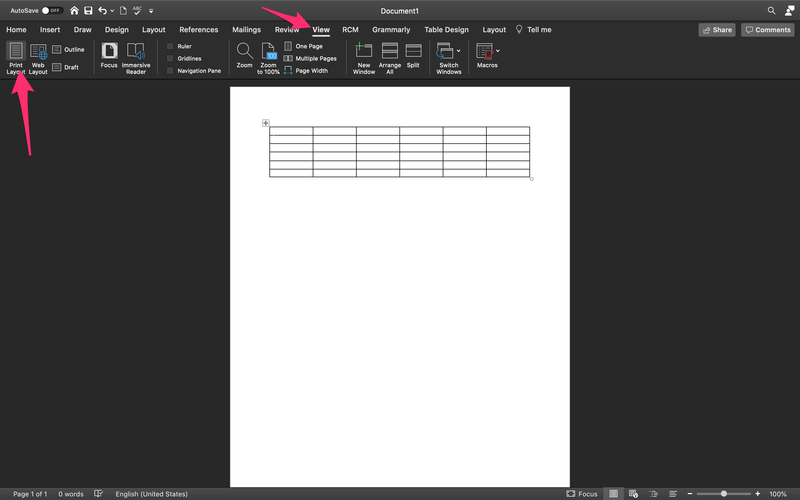
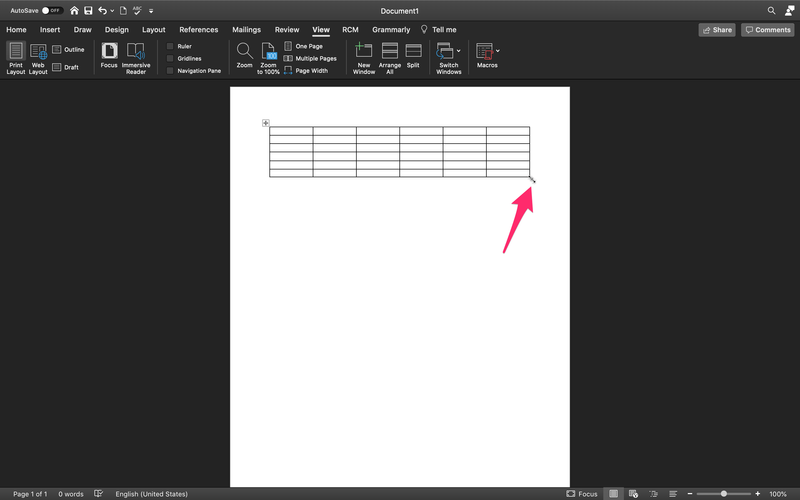
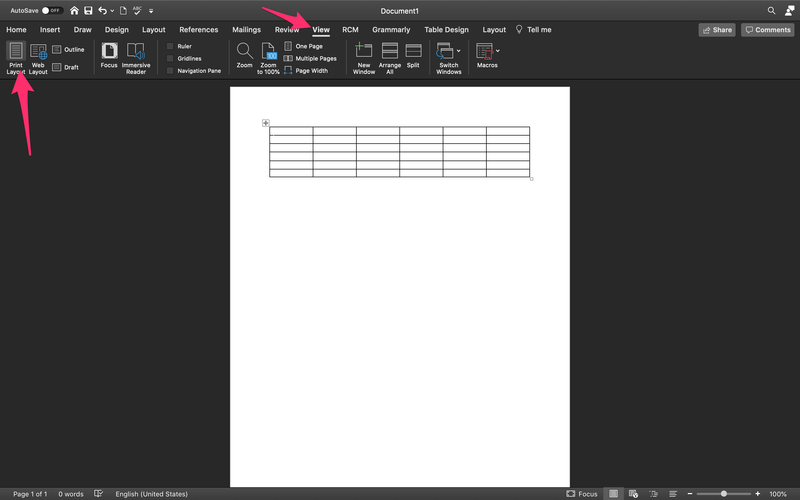
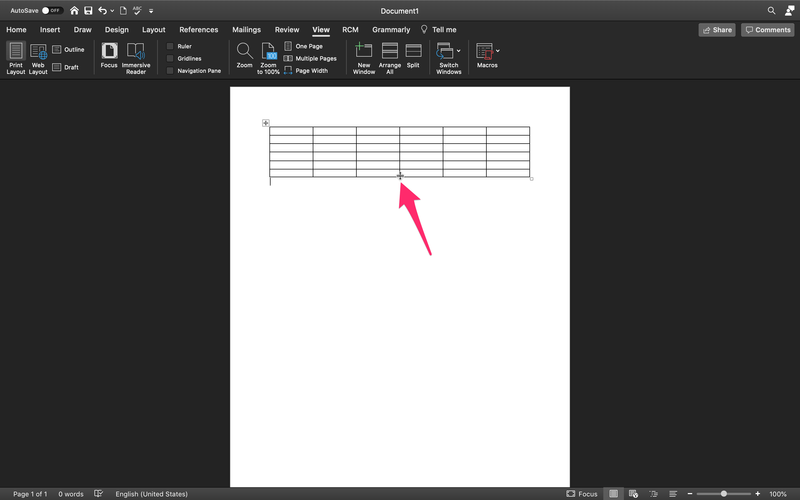
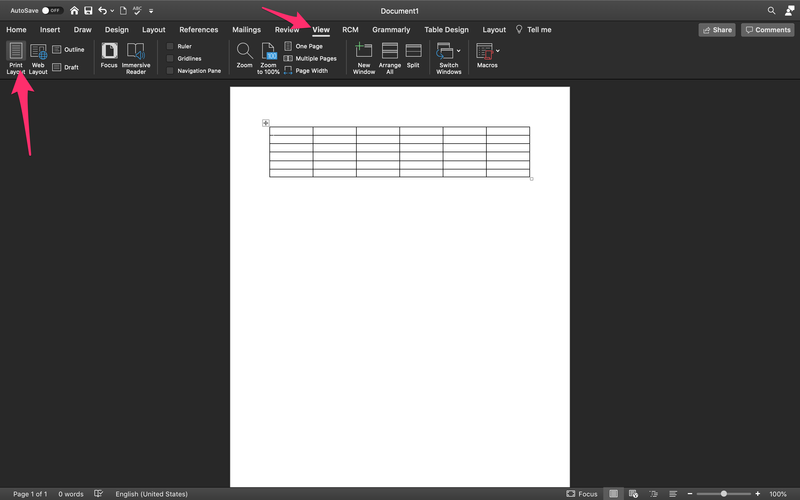
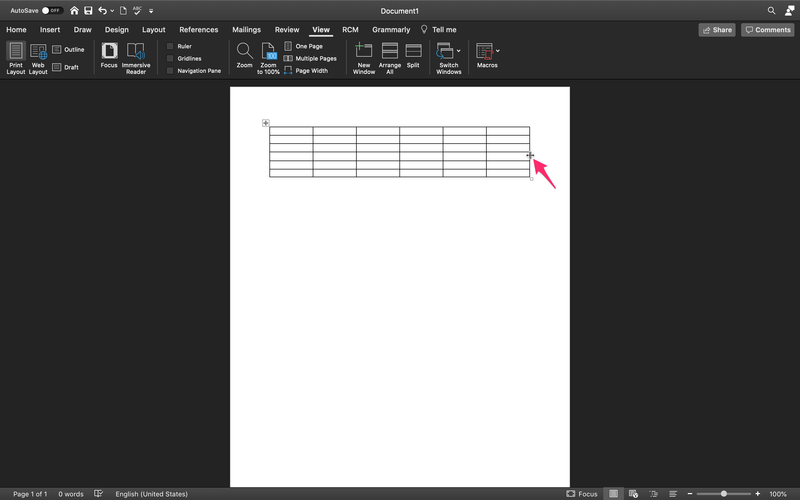
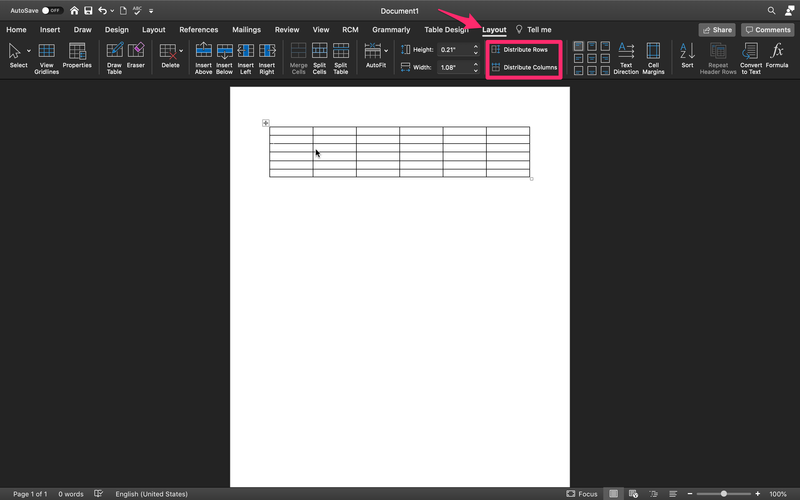



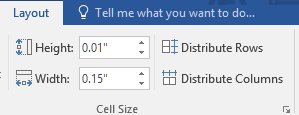


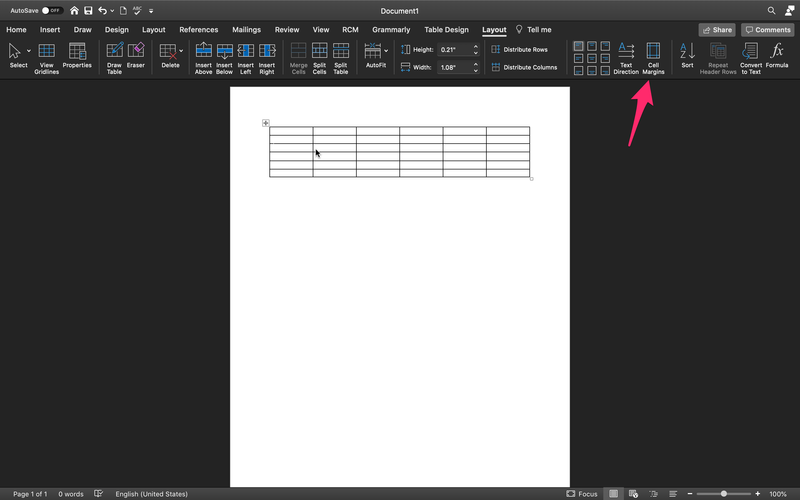
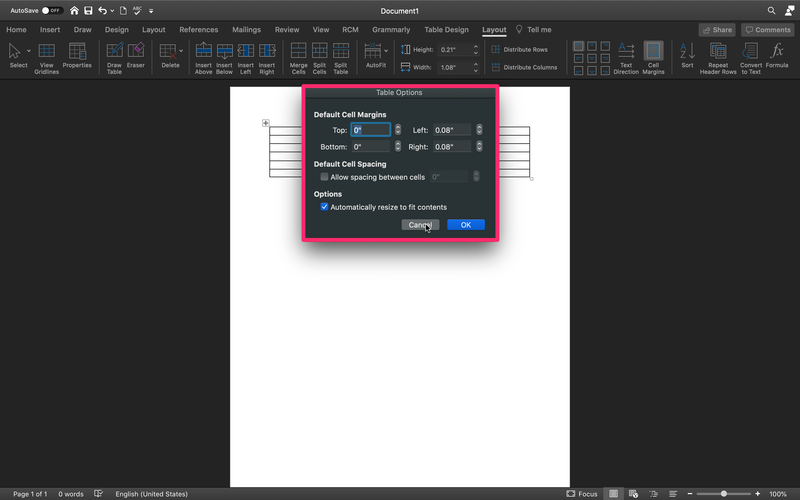
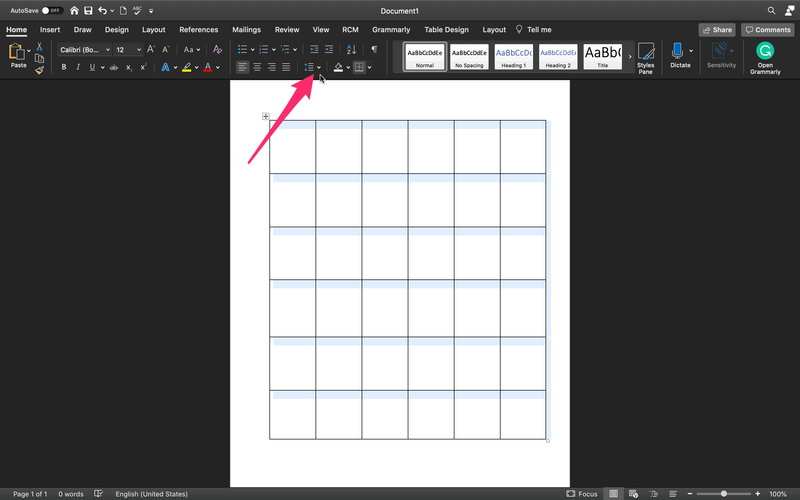
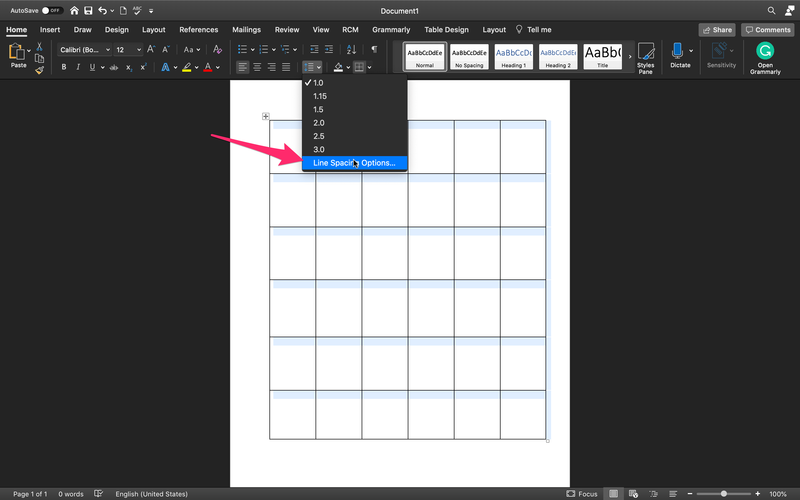
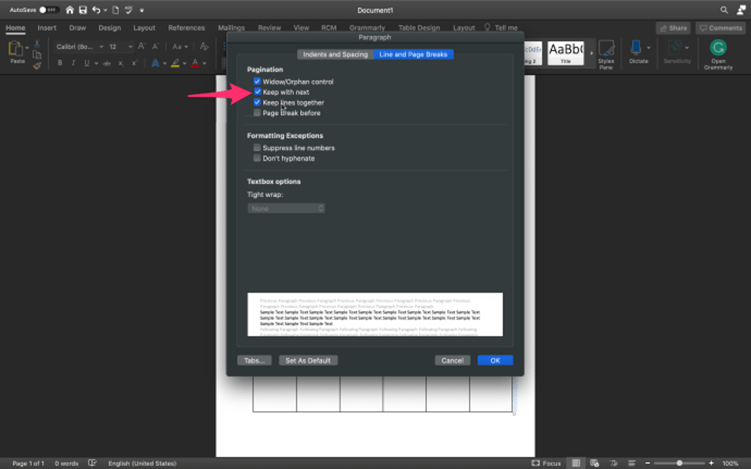
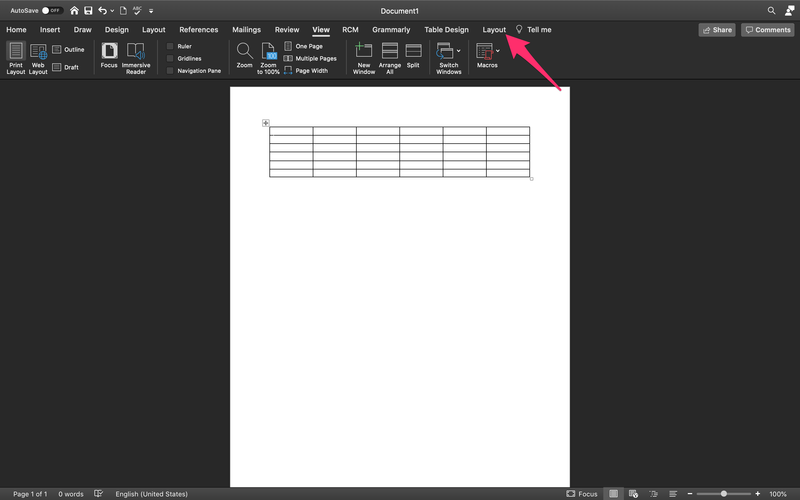
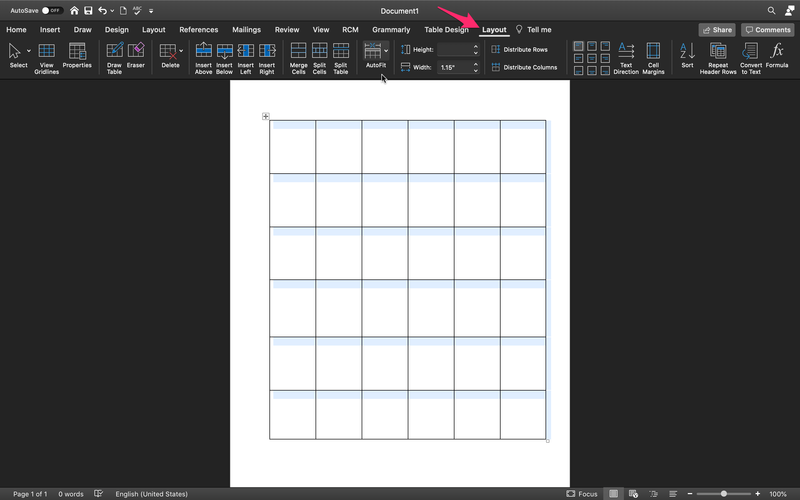
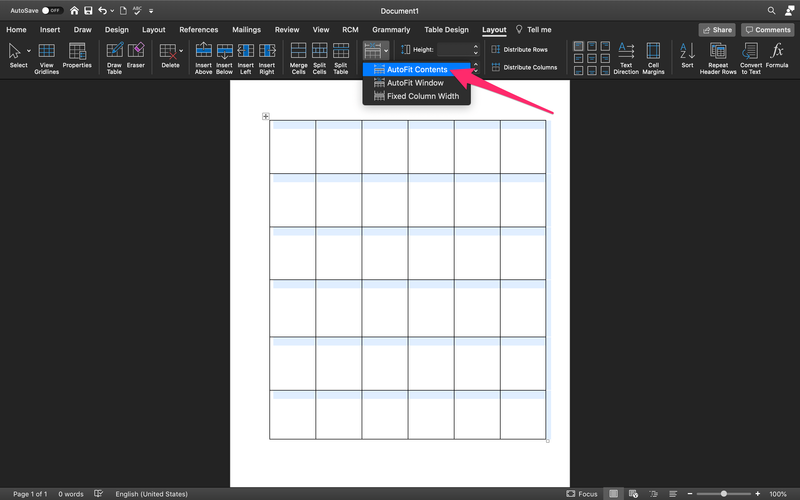








![ونڈوز 10 میں وی پی این سے ایک کلک [ڈیسک ٹاپ شارٹ کٹ] کے ساتھ مربوط ہوں](https://www.macspots.com/img/windows-10/08/connect-vpn-windows-10-with-one-click.png)